电脑文件夹加密显示灰色不能勾选如何解决
更新时间:2024-04-19 15:59:33作者:runxin
对于电脑中保存有大量重要文件夹的情况下,用户在给电脑设置开机密码的同时,也可以给文件夹进行加密设置,可是近日有用户想要给电脑中某个文件夹进行加密时,却莫名遇到了加密选项显示灰色不能勾选的情况,对此电脑文件夹加密显示灰色不能勾选如何解决呢?下面就来教大家解决方法。
具体方法如下:
1、按“Win+R”打开“运行”对话框,然后输入“regedit”打开“注册表编辑器”。
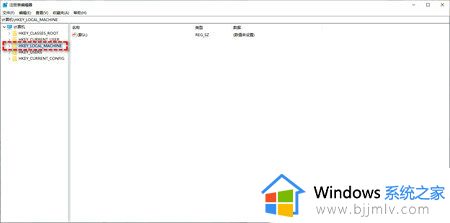
2、进入“注册表编辑器”然后转到以下目录。
HKEY_LOCAL_MACHINE \ System \ CurrentControlSet \ Control \ FileSystem
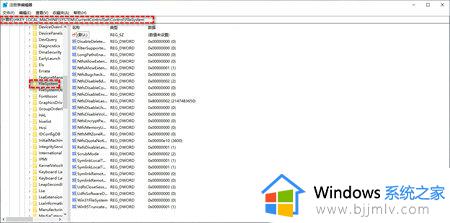
3、将“File System”展开,在右侧窗口找到名为“NtfsDisableEncryption”的文件。然后双击它,并将其值设置为“0”。
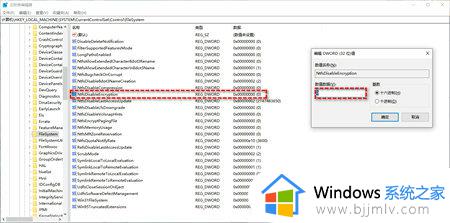
4、点击“确定”保存设置。然后找到要加密的文件,然后点击右键“属性高级高级属性”选项,查看加密选项是否可选。
以上就是有关电脑文件夹加密显示灰色不能勾选如何解决完整步骤了,还有不清楚的用户就可以参考一下小编的步骤进行操作,希望本文能够对大家有所帮助。
电脑文件夹加密显示灰色不能勾选如何解决相关教程
- 文件夹加密选项变灰怎么办 文件夹不能加密选项是灰色的解决方法
- 文件夹加密无法勾选怎么办 文件夹加密选项不可选如何解决
- 电脑文件夹加密如何设置 电脑文件夹加密设置步骤
- 远程协助灰色无法勾选是什么原因 电脑远程协助是灰色的如何解决
- 如何加密文件夹设置密码 电脑文件夹加密最简单的方法
- 苹果电脑怎么给文件夹加密 苹果电脑的文件夹如何加密
- 电脑文件夹怎么加密码设置 电脑中的文件夹如何加密码
- 如何设置文件夹密码保护?电脑中的文件夹加密教程
- 文件夹不压缩怎么加密 如何给文件夹不压缩设置密码
- 电脑隐藏文件夹怎么显示 如何显示电脑隐藏的文件夹
- 惠普新电脑只有c盘没有d盘怎么办 惠普电脑只有一个C盘,如何分D盘
- 惠普电脑无法启动windows怎么办?惠普电脑无法启动系统如何 处理
- host在哪个文件夹里面 电脑hosts文件夹位置介绍
- word目录怎么生成 word目录自动生成步骤
- 惠普键盘win键怎么解锁 惠普键盘win键锁了按什么解锁
- 火绒驱动版本不匹配重启没用怎么办 火绒驱动版本不匹配重启依旧不匹配如何处理
电脑教程推荐
win10系统推荐